В разделе Список писем вы можете настроить основные параметры по отображению списка писем.
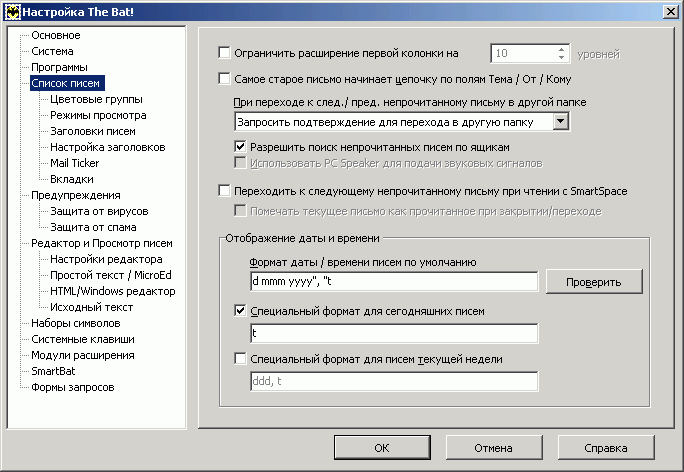
Ограничить расширение первой колонки на X уровней - эта опция может быть полезна, если у вас встречаются цепочки по ссылкам со сложной и длинной структурой.
Самое старое письмо начинает цепочку - убрать из интерфейса и хелпа
При переходе в следующую пред. непрочитанному письму в другой папке
Вы можете выбрать режим реакции The Bat! на переход по непрочитанным письмам из разных папок.
В выпадающем списке вы можете выбрать несколько вариантов - запросить подтверждения о переходе, запрещение\разрешение такого перехода и возможную подачу сигнала при этом событии.
Вы можете отметить флажок "Разрешить поиск непрочитанных писем по ящикам" для прямого указания поиска непрочитанных.
Если вы выбрали звуковое оповещение, то при установленном флажке "Использовать PC Speaker" будет использован системный динамик (встроенный в корпус), а в противном случае - звуковая карта компьютера и колонки.
Клавиша <Пробел> может выполнять функцию быстрого перехода от одного непрочитанного письма к другому, в какой бы папке оно не находилось.
Она несёт простое название - SmartSpace. Для её активации необходимо включить опцию "Переходить к следующему непрочитанному сообщению при чтении с SmartSpace".
Рассмотрим применение этой функции в работе с письмами. К примеру, у вас есть несколько почтовых ящиков и с десяток подпапок в каждом из них. При получения почты для всех ящиков Сортировщик распределяет их по разным папкам. Оказывается, что у вас 20 новых писем, а времени на чтение почты у вас в обрез, поиск каждого письма по подпапкам вручную займёт слишком много времени.
На помощь приходит SmartSpace! Нажимая клавишу "пробел" вы перемещаетесь от одного непрочитанного письма к другому, от папки к папке, причём, если сообщение не умещается на экране, то SmartSpace сначала промотает его до конца и только после этого перейдёт к новому письму.
Используя этот режим вы можете дополнительно отметить флажок "Помечать текущее письмо как прочитанное при закрытии/переходе" в том случае если у вас установлен достаточно долгий срок просмотра письма для его автоматической пометки как прочитанного, и при этом вы хотите быстро читать короткие письма.
Отображение даты и времени
Здесь вы можете задать формат отображения даты и времени в колонках Получено и Создано.
По умолчанию используется длинный формат, который вы можете поправить по своему вкусу.
Формат задается управляющими строками, например:
d mmm yyyy", "t
2 фев 2006, 16:46
Подробнее о формате даты и времени смотрите в разделе Макро-формат даты и времени
Дополнительно вы можете выбрать особые форматы для сегодняшних писем и писем текущей недели.
Использование этих опций позволяет легко визуально отделить сегодняшние письма от вчерашних, и вчерашние письма от писем прошлого месяца.
Для включения этих особых форматов просто отметьте флажки "Специальный формат для сегодняшних писем" и "Специальный формат для писем текушей недели", а после этого впишите формат даты и времени в соответствующие текстовые поля.
Как правило для сегодняшних писем можно показывать только время (в коротком или длинном формате), а для писем текущей недели можно показывать день недели (число) и время и совершенно излишне показывать месяц и год.
Для быстрого визуального тестирования настроенных форматов нажмите кнопку "Проверить" и откроется окно с примером работы введённых вами форматов.
Смотрите также: